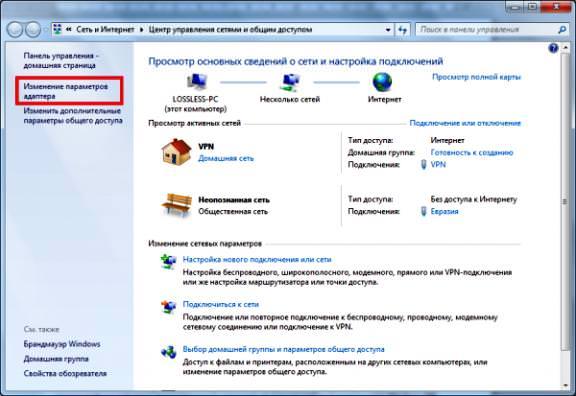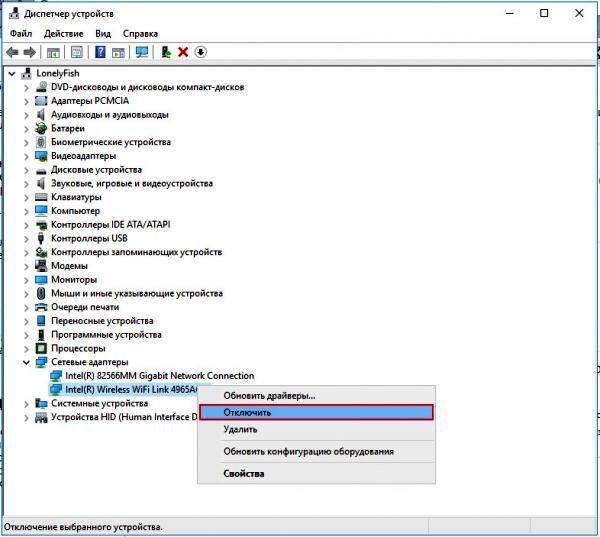Протоколи з’єднання, створені з єдиною метою – для передачі цифрових даних при підключенні до мережі Інтернет, між двома точками доступу. Таких протоколів не так багато, як може здатися, користувачі стикаються з ними не занадто часто, так як вибір типу з’єднання – прерогатива провайдера. Сервер постачальника Інтернет-послуг — це перша точка, ПК, смартфон, або будь-яке інше пристрій для з’єднання – друга.
З’єднання відбувається за рахунок роботи комутаторів, повторювачів або USB-модемів, а пов’язує всі елементи в нерозривний ланцюжок протокол, від нього залежить ефективність і швидкість підключення. Одним з таких і є РРРоЕ, належить до найбільш поширеним. Цього типу віддають перевагу більшість російських і світових провайдерів. Власне, у порівнянні з іншими, він не надто відрізняється, зберігаючи однакові принципи роботи, основна відмінність полягає лише в їх налаштуваннях.
Загальна інформація
У буквальному перекладі розшифровки абревіатури PPPoE з англійської, виходить не дуже зрозуміле «протокол Інтернет-з’єднання між точками». Для недосвідченого користувача, це мало про що говорить. Російський переклад Point-to-point protocol over Ethernet, звучить просто, але розширено, з більш вичерпним визначенням: «протокол Інтернет-зв’язку в мережах, з принципом від точки до точки», і все одно інформації, проясняющей загальну картину, дає не багато.
З використанням технічної термінології досить важко пояснити, що таке РРРоЕ в загальних рисах – це протокол туннелирующей спрямованості, налаштовує IP-адресу через Інтернет, з використанням власних програм, для встановлення прямої точки доступу підключеного пристрою з джерелом сигналу. Тобто, якщо простіше — здійснює безперебійну передачу і обробку інформації між комп’ютером і сервером провайдера. В основі лежить принцип віддаленого доступу (dial up), єдина відмінність між ними — це телефонна лінія, в іншому, процес відбувається аналогічно.
Хоча принцип у всіх протоколів, РРРоЕ є свої особливості, а розширення його можливостей, створює ряд переваг у порівнянні з іншими типами з’єднання, наприклад такими як L2TP, який використовує в Росії, в основному тільки Білайн. Завдяки цьому, він і має таке поширення і популярність:
- перша відмінна риса – простота і зручність в налаштуваннях, управлінні та використанні.
- стиснення даних, що відбувається при їх передачі, прискорює з’єднання і весь процес.
- наявність аутентифікації при вході, що захищає від несанкціонованого проникнення.
- багатоплатформенна сутність протоколу, надає йому необмежені можливості.
- шифрування даних, що здійснюється за без шкоди для пропускної потужності.
- високий рівень стійкості до характерних відмов і помилок мережі.
- швидке завантаження, що відбувається в мінімально можливий строк.
- найбільш низька вартість, серед інших протоколів.
Що стосується недоліків РРРоЕ, він не дуже зручний у зв’язці з маршрутизаторами, з-за поганої сумісності з IPoE (з’єднання при якому не потрібно вводити логін і пароль), що використовують його, для з’єднання з комутатором провайдера. У разі використання маршрутизатором Path MTU Discovery, ним створюється заборона фрагментації ICMP-пакетів та їх відхилення. Іншими словами, система видасть помилку, і з’єднання буде розірвано.

Що за програми CISCO LEAP – EAP – Peap Module і навіщо вони використовуються на комп’ютері
Принцип роботи
Основний принцип роботи від точки до точки, передбачає налагодження контакту між ними, шляхом з’єднання пристрою юзера і сервера провайдера, за допомогою мережі Інтернет.
Відбувається це в кілька етапів.
На початковому, мережеві карти протилежних точок обмінюються МАС-адресами для розпізнання, відправляючи сигнал запиту, одержуваний усіма учасниками мережі. Вони не беруть участь в цьому процесі, висловлюється тільки підтримує службу, тобто шуканий. У відповідь надсилається пакет доступу, але оскільки одночасно в мережі знаходиться безліч користувачів, що використовують той же протокол, ПК приймає не один, а безліч пакетів. Програмне забезпечення РРРоЕ розпізнає і вибирає потрібний з них, і разом з необхідними даними для входу, повертає назад.
На наступному етапі, якщо всі IP-адреси збігаються, DHCP-сервер переходить до створення ланцюга між двома точками. З боку клієнта запускається пакет прикладних програм (РРР), беруть участь у загальному процесі і використовують більшість протоколів. Після прийому ідентифікатора сесії, між сервером і клієнтом налагоджується віртуальний тунель, по ньому встановлюється з’єднання і упаковка IP-трафіку в РРР-пакети. Зустрічні потоки обміну даними не гальмують систему, а навпаки розвантажують її тим, що здійснюють передачу по окремих каналах, а з’єднання відбуватися практично миттєво.

Минимпорты
Досить частим явищем, при спробі з’єднання з мережею з використанням РРРоЕ, є «Помилка 651» яка виникає на ОС Win7/8. Її ще називають помилкою підключення через WAN Miniport PPPoE (назва використовується для позначення помилки, і якогось певного значення не має). Її усунення, завдання непросте, часто не допомагає і переустановлення операційної системи. Складність виникає у виявленні проблеми, вона може критися в мережевому обладнанні і користувача і провайдера.
Часті причини помилки і способи її усунення:
- Збій в роботі RASPPPoE – служби, здійснює контроль за Високошвидкісним підключенням». У цьому випадку буде потрібно перепідключення, шляхом видалення створеного раніше і створення нового, з використанням даних з ім’ям користувача і пароля, що відкриває доступ.
- З’єднання блокує не розпізнає його брандмауер, або антивірусна програма. Тут все вирішується набагато простіше – відключенням. У випадку з вбудованим Брандмауером, його робота відключається повністю, хоча робити цього не рекомендується. Що стосується антивіруса, відключається не сама програма з захистом, а тільки мережний екран.
- Неправильна робота ADSL-модему, призводить до помилки, якщо він замість BRIDGE налаштований як РРРоЕ, або в ньому невірно задані параметри VPI і VCI. При цьому проблема с з’єднанням усувається перенастроюванням модему, з використанням правильних даних та максимальною концентрацією уваги при їх внесенні.
Те ж стосується і збоїв у роботі маршрутизатора, або неправильних налаштувань, аналогічних ADSL-модему – доведеться його заново налаштовувати. Це найпоширеніші, але далеко не єдині причини помилки, також вони можуть полягати в несправності телефонної пари, пошкодженні Інтернет-кабелю, або виходити зі сторони провайдера. Це потрібно уточнити, насамперед, у службі технічної підтримки постачальника мережевих послуг.
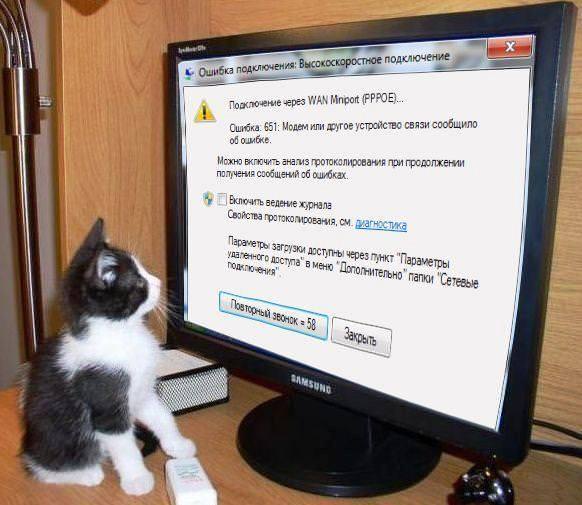
Wifi на byfly – налаштування і підключення
Особливості
У числі таких, виділяється сама технологія, що передає дані в ефір бездротовим способом за допомогою радіозв’язку. Використання окремої лінії вважається більш надійним, але воно не завжди створює сприятливе середовище для підключення, і обходиться занадто дорого для клієнта.
Модемний зв’язок взагалі не відносять до надійним, воно в будь-який момент може обірватися, а швидкість його залишає бажати кращого. Таким чином, радіозв’язок, що використовується для з’єднання за протоколом РРРоЕ надійніше будь-яких інших.

Налаштування
Це зовсім не складний процес, доступний і недосвідченим користувачам, які раніше його не здійснювала. Незалежно де відбувається налаштування підключення по протоколу PPPoE на операційній системі або роутері, важливо зробити все в правильній послідовності, природно у кожного пристрою вона своя.
На комп’ютері (для Win7)
У двох споріднених ОС 7 і 10, налаштування PPPoE дещо відрізняються:
- У меню «Пуск» виберіть «Панель управління» і перейти на неї подвійним лівим кліком.
- У лівому верхньому куті вибрати «Мережа та Інтернет».
- Він перенаправляє в «Центр управління мережами…».
- Перейти в папку з «Налаштуваннями нового підключення».
- У спливаючому вікні вибрати «Підключення до Інтернету» — «Далі».
- Система повідомить, що підключення виконано, натиснути «Все одно створити підключення».
- Із запропонованих варіантів, зазначити «Високошвидкісне (з РРРоЕ)».
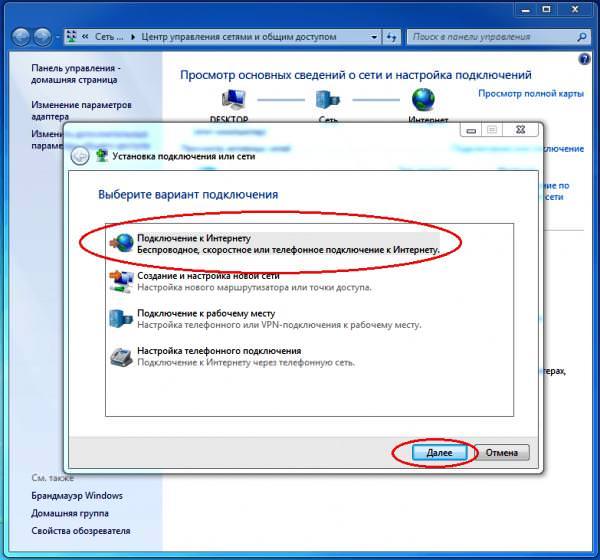
Відкриється вкладка «Підключення», де потрібно заповнити всі поля, вказуючи дані надані провайдером в договорі і підтвердити їх натисканням на «Підключити». Воно відбудеться відразу, як система проведе аутентифікацію.
Для Windows 10
При використанні 10 версії підключення відрізняється незначно, лише в деталях:
- У меню «Пуск» вибрати «Параметри» і перейти на них.
- На панелі налаштувань відкрити «Мережа та Інтернет» — «Інтернет».
- Після перенаправлення, клікнути по «Створення та налаштування підключення».
- Серед запропонованих варіантів вибрати «Підключення» — «Продовжити».
- У новому вікні відмітити «Високошвидкісне (з РРРоЕ)».
Далі все відбуватиметься так само, як і для Win7.
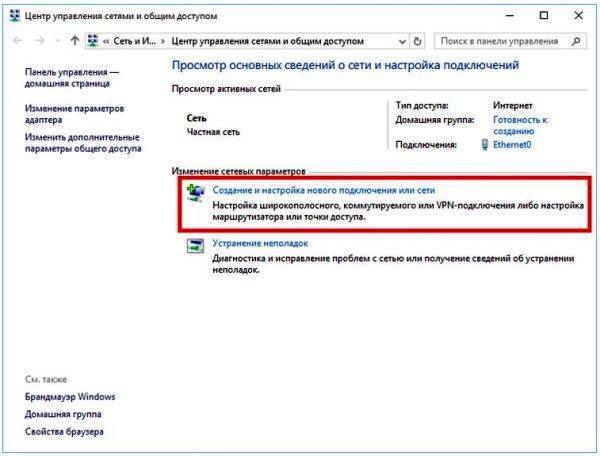
На Лінукс
У налаштуваннях Linux процедура кардинально відрізняється, тут вона відбувається за допомогою утиліти «pppoeconf», але доступна тільки з правами адміністратора. Для налаштування слід застосувати такі дії:
- Здійснити перехід з «Програм» в «Стандартні» і «Термінал».
- У вікні Терміналу» застосувати команду «sudo pppoeconf» — «Enter».
- У списку, що відкрився, активних пристроїв вибрати потрібне і підтвердити.
- При завершеному пошуку, вибрати шлях підключення «noauth» або «defaultroute».
- У вікні аутентифікації ввести дані, надані провайдером – «Ок».
- У новому вікні підтвердити автоматичне визначення адреси сервера.
- Так само підтвердити налаштування і встановлення з’єднання натисненням на кнопку «Так».

На Debian
Тут все відбувається аналогічно попередньому.
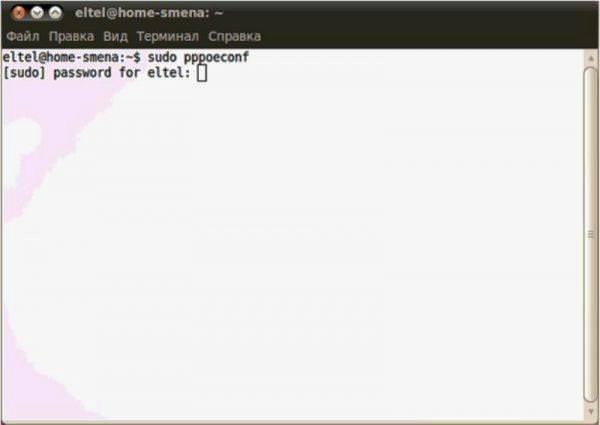
На FreeBSD
У цьому випадку, вся послідовність дій зводиться до заповнення необхідних даних, наданих в договорі з провайдером, у файлі etc/ppp/ppp.cont:
- Назвати конфігурацію для установки з’єднання.
- Вказати мережний інтерфейс, для з’єднання кабелю.
- Прописати логін і пароль договору.
- Підтвердити внесені дані.
Як підключитися до віддаленого робочого столу
Після цього налаштування і підключення відбуваються в автоматичному режимі.
На роутері
Для налаштування підключення на роутері, для початку потрібно його підключити – Інтернет-кабель до (жовтому) LAN-порту, а кабель постачальника послуг до (синього) WAN-порту. Далі можна переходити безпосередньо до налаштувань маршрутизатора:
- У меню «Пуск» відкрити «Панель управління» де вибрати «Мережа та Інтернет».
- Перейти з «Центру управління мережами…» на «Управління мережевими підключеннями».
- Вибрати в «Підключення по локальній мережі» — «Властивості» і «Протокол версії 4».
- Тут відзначити галочками отримання адрес автоматично для IP і DNS.
- У пошуковому рядку браузера набрати IP-адреса роутера, зазначений на його нижній панелі.
- У вікні, що відкрилося, ввести логін і пароль за замовчуванням (зазвичай admin й admin).
- У веб-інтерфейсі роутера вибрати «Network» — «WAN» і варіант «PPPoE/Russia».
- Зберегти зміни і перезавантажити маршрутизатор.
Видалення з’єднання
Для видалення РРРоЕ з’єднання, передбачено 3 способи.
Через «Панель управління»
Найпростіший – використовувати Панель управління:
- Після входу через меню «Пуск», «Панель управління» вибрати «Центр управління мережами…».
- У верхньому куті вибрати «Зміна параметрів адаптера».
- У представленому списку вибрати підлягає ліквідації підключення.
- Правим кліком вивести на екран контекстне меню та вибрати «Видалити».

Через «Диспетчер пристроїв»
Можна скористатися Диспетчером пристроїв:
- Через меню «Пуск» перейти на «Комп’ютер».
- У «Властивостях» вибрати «Диспетчер пристроїв».
- У представленому списку відкрити «Мережеві пристрої».
- У ньому відкривається список працюючих адаптерів.
- Правим кліком викликати контекстне меню і «Вимкнути» непотрібний.

Через рядок «Виконати»
Можна використовувати командний інтерпретатор «Виконати»:
- Звично через меню «Пуск» відкрити панель рядок «Виконати».
- Тут ввести значення «regedit» і підтвердити натисканням «Ок».
- Пройти по шляху HKEY_LOCAL_MACHINE\SOFTWARE\Microsoft\windowsNT\CurrentVersion\NetworkList\Profiles.
- Вибрати непотрібні ключі і видалити.
Поширені помилки
Нерідко причиною видалення з’єднання РРРоЕ виступають часті повідомлення помилок виникають у момент підключення. Вони досить різноманітні:
- 619 – видає при нульовому балансі, які роблять неможливим підключення.
- 651 – виникає, якщо не відповідає запитаний сервер.
- 678 – помилки, пов’язані з неправильними параметрами, введеними при налаштуванні.
- 691 – повідомлення про помилку автентифікації pppoe або pppoa, невірно введених даних.
- 734 – виникає, коли відбувається запуск завершив роботу з’єднання.
- 735 – сигналізує про некоректно введеному IP-адресі.
- 800 – видає при відсутності мережевого підключення.
Цей тип з’єднання далеко не ідеальний, але він залишається найбільш поширеним і часто використовуваним. Якщо і є вагома причина позбутися від нього, необов’язково відразу видаляти, досить буде його просто відключити, можливо, в майбутньому він ще стане в пригоді.